Kuinka näyttää luettelo kaikista laiteajureista Windows 11/10:ssä DriverView'n avulla
Kun kohtaat usein ongelmia tietokonejärjestelmän kanssa, on välttämätöntä tarkistaa järjestelmääsi asennetut ohjelmat ja ohjaimet. Vaikka Windows - käyttäjä voi etsiä minkä tahansa laiteohjaimen Laitehallinnan(Device Manager) kautta – entä jos haluat tarkistaa järjestelmääsi asennettujen ohjainten täydellisen luettelon lisätiedoilla, kuten versiot, yritys, tuotteen nimi jne.? Tässä DriverView auttaa meitä.
Näytä(Display) luettelo laiteajureista Windows PC :ssä
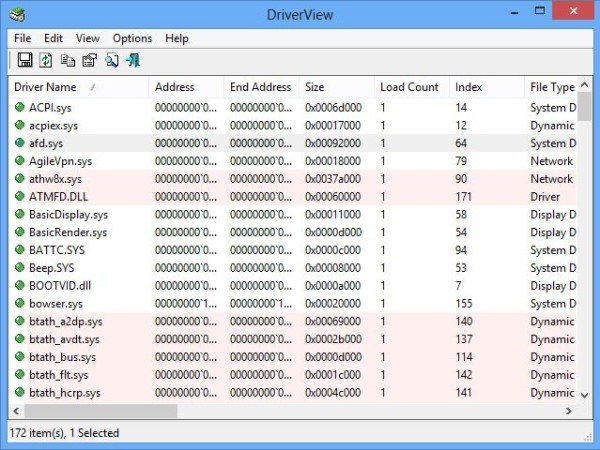
DriverView on Nirsoftin(Nirsoft) ilmainen ohjelmisto, ja nimensä mukaisesti se on apuohjelma, joka näyttää koko luettelon Windows - käyttöjärjestelmääsi ladatuista ohjaimista. Luettelossa on myös muita hyödyllisiä tietoja ohjaimista, kuten sen versio, yritys, tuotteen nimi ja paljon muuta. Se näyttää jopa ohjaimen tiedostonimen, muistipaikat, luontipäivämäärän ja päivämäärän, jolloin ohjainta muokattiin. Tässä ei vielä kaikki; vain kaksoisnapsauttamalla mitä tahansa ohjainta saat yksityiskohtaisen näkymän erillisessä ikkunassa.
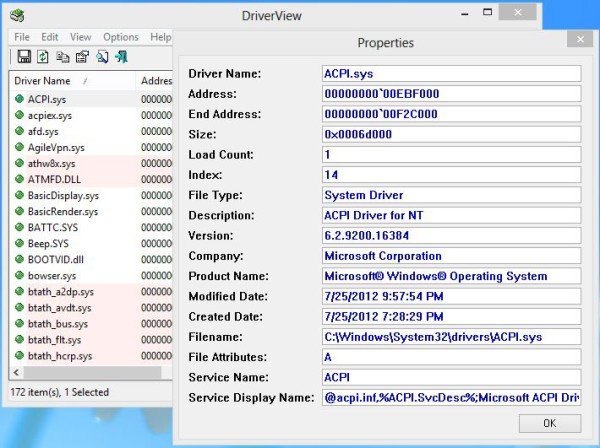
Toinen merkittävä DriverView -ominaisuus on, että voit tallentaa pysyvän tietueen kuljettajaluettelostasi luomalla HTML - raportin. Voit myös tulostaa tämän raportin.
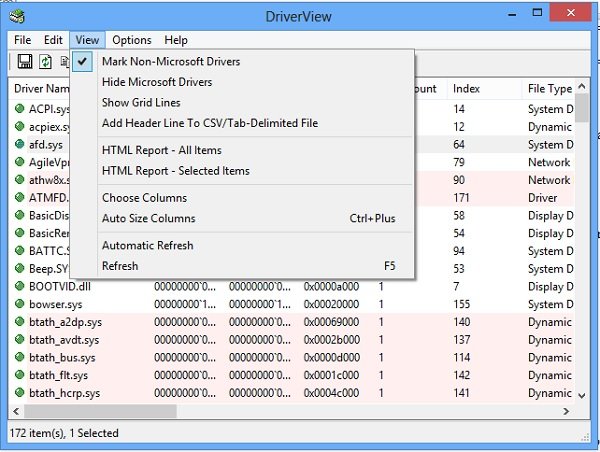
Vain 35 kt:n lataustiedoston ansiosta DriverView kestää hyvin vähän aikaa ladata järjestelmääsi jopa hitaalla internetyhteydellä. Tämä on kannettava apuohjelma, ja voit tallentaa sen USB - asemalle tai CD-ROM-levylle(CD-ROM) . Sinun tarvitsee vain ladata pakattu (zipped)DriverView - tiedosto , purkaa se ja suorittaa DriverVew Exe . Ilmaisohjelma käynnistyy silloin ja alkaa toimia ilman asennusta.
DriverView ilmainen lataus
DriverView toimii lähes kaikissa uusimmissa Windowsin(Windows) versioissa . Jos käytät 64-bittistä Windows -versiota järjestelmässäsi, voit ladata DriverView 64-bittisen version ja hallita laiteohjaimia. DriverView on saatavilla myös muilla kielillä. Voit ladata tämän työkalun osoitteesta nirsoft.net .
Related posts
Paras ilmainen ohjainpäivitysohjelmisto Windows 11/10:lle
Kuinka asentaa WiFi-ajurit Windows 11/10:lle
Wi-Fi-verkkoohjaintietojen tarkasteleminen Windows 11/10:ssä
Ohjaimen asentaminen manuaalisesti .INF-tiedoston avulla Windows 11/10:ssä
Korjaa yleinen PnP-näytön ohjainongelma Windows 11/10:ssä
Tunnista allekirjoittamattomat ohjaimet sigverif-apuohjelman avulla Windows 11/10:ssä
Mikä on PPS-tiedosto? Kuinka muuntaa PPS PDF:ksi Windows 11/10:ssä?
Ryhmäkäytäntöeditorin lisääminen Windows 11/10 Home Editioniin
Varmuuskopioi, siirrä tai poista PageFile.sys sammutettaessa Windows 11/10:ssä
Reaktioajan mittaaminen Windows 11/10:ssä
Kuinka avata Järjestelmän ominaisuudet Ohjauspaneelissa Windows 11/10:ssä
PCI-sarjaporttiohjainta ei asenneta Windows 11/10 -käyttöjärjestelmään
Arkistosovellusten ottaminen käyttöön tai poistaminen käytöstä Windows 11/10:ssä
Lataa ja asenna Realtek Audio Manager uudelleen Windows 11/10:een
Ohjainten varmuuskopiointi ja palauttaminen Windows 11/10:ssä
AMD- tai NVIDIA-näytönohjainkorttia ei havaita Windows 11/10:ssä
Mikä on PLS-tiedosto? Kuinka luoda PLS-tiedosto Windows 11/10:ssä?
Levyn allekirjoituksen törmäysongelman korjaaminen Windows 11/10:ssä
Yksityiskohdat-ruudun näyttäminen Resurssienhallinnassa Windows 11/10:ssä
Tulostinohjain ei ole saatavilla Windows 11/10:ssä
